首页 / 教程
Win10系统飞行模式在哪? Win10飞行模式关不掉解决办法
2022-10-28 04:35:00
在Win10系统中,微软也加入了类似手机中的飞行模式功能,有时候由于Wifi连接等问题,我们可以通过切换开启与关闭飞行模式解决一些网络问题。现在问题来了,Win10飞行模式在哪?一些网友遇到的Win10飞行模式关不掉如何解决呢?电脑百事网小编就来详细解答一下。
Win10飞行模式在哪?
方法一:直接点击Win10右下角的无线网络图标,在底部连接网络的名称右侧就可以看到飞行模式了,如图所示。
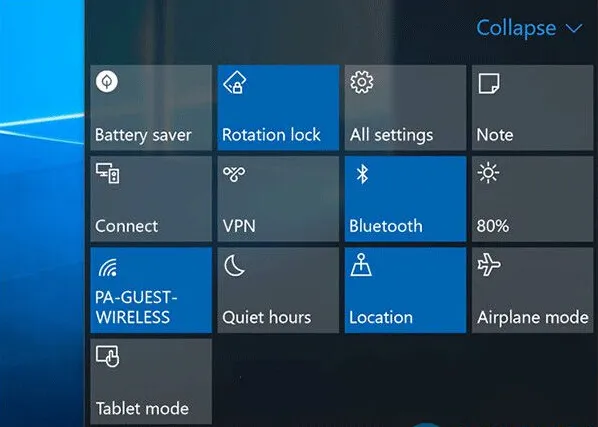
方法二:从Win10开始菜单中,点击进入「设置」,然后切换到「飞行模式」就可以看到相关设置了,如图所示。
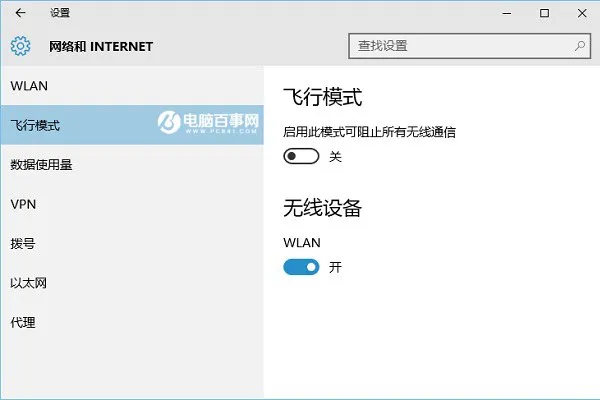
飞行模式
Win10飞行模式关不掉解决办法
在某些特定的情况下,部分Win10用户可能会遇到Win10飞行模式关不掉或者被卡住的情况,遇到这种问题,该如何解决呢?
一,首先可以长期重启电脑,然后再去切换Win10飞行模式开关,一般可以解决。
二,如果重启电脑依旧无法解决问题,那么就需要检查下无线设备的物理 Wi-Fi开关或按钮是否设置为开启状态,比如无线网卡被禁用了,这个飞行模式开关是无法切换的。
三,如果排除以上2种情况,建议先备份一下无线网卡驱动,然后彻底删除无线网卡驱动,之后重新安装一下驱动一般就解决了。

Win10飞行模式与手机中的飞行模式类似,开启飞行模式会自动断掉网络、GPS定位以及NFC等功能。
最新内容
| 手机 |
相关内容

windows10合盘步骤 【window10系统
windows10合盘步骤 【window10系统怎么合盘】,合盘,系统,步骤,镜像,磁盘,删除,1、右键点一下“此电脑”,在弹出的右键菜单中选择“管
wps开启自动更正 | wps自动更正选
wps开启自动更正 【wps自动更正选项在哪】,选项,如何打开,功能,打开,在哪,对话框,1.wps自动更正选项在哪1,第一步,打开wps文字程序,进
使用wps段落 | wps的段落设置在哪
使用wps段落 【wps的段落设置在哪里调整】,段落,设置,文字,调整,格式,怎么设置,1.wps的段落设置在哪里怎么调整1、打开WPS,找到开始
wps重新自动更正页码 | wps自动更
wps重新自动更正页码 【wps自动更正选项在哪】,页码,选项,插入,在哪,功能,自动生成,1.wps自动更正选项在哪1,第一步,打开wps文字程序,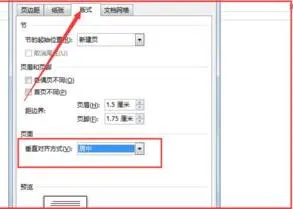
wps中水平居中 | wpsword上下居中
wps中水平居中 【wpsword上下居中在哪里】,居中,点击,工具,水平居中,选择,教程,1.wps word上下居中在哪里只需要打开工具栏中的【页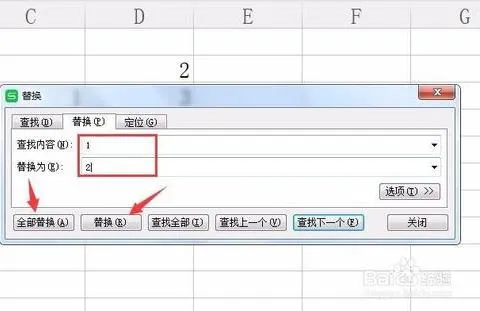
wps表格自动查找替换 | wpsexcel查
wps表格自动查找替换 【wpsexcel查找和替换在哪】,替换,查找,查找替换,表格,怎么用,在哪,1.wps excel 查找和替换在哪excel具体操作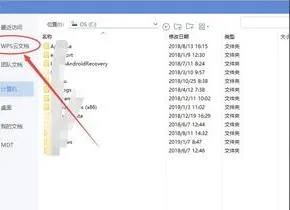
wps中的云文件在哪里设置 | 请问手
wps中的云文件在哪里设置 【请问手机版wps把云文档下载到手机上的本地文档】,云文档,文档,下载到手机,手机版,文件,开启,1.请问手机
xp系统打开wps文件打开方式 | 我家
xp系统打开wps文件打开方式 【我家windowsxp系统,我不小心把文件打开方式变为了wps,于是所】,系统,文件打开方式,打开,默认,文档,











